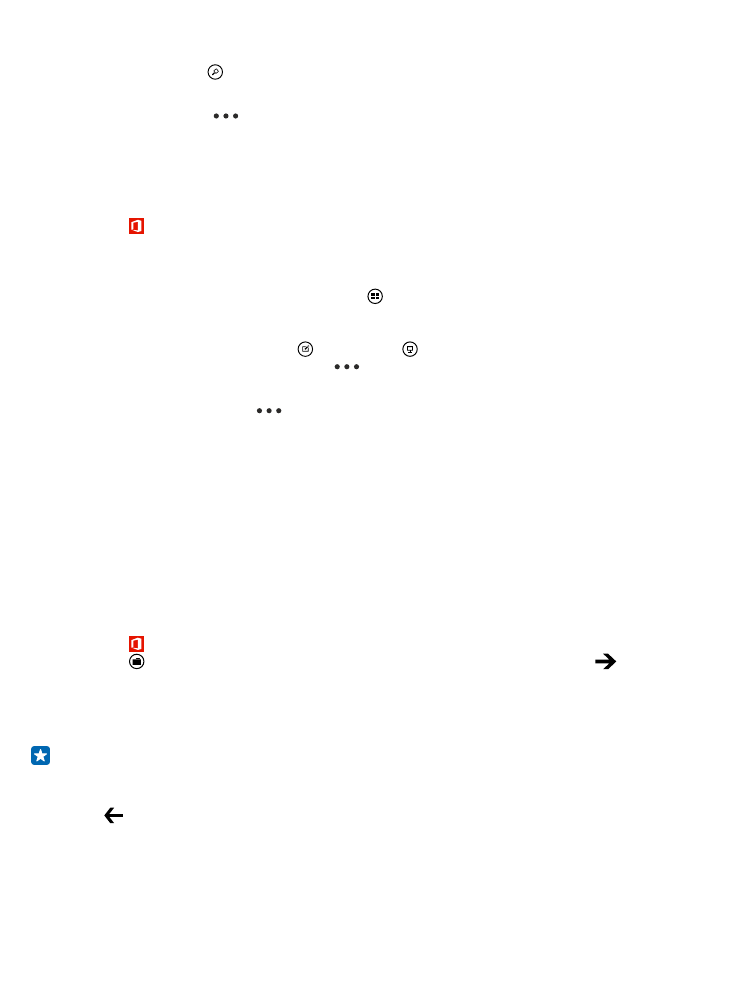
Написання нотатки
Паперові нотатки легко загубити. Замість того, щоб записувати на папір, можна робити нотатки
за допомогою Microsoft OneNote Mobile. Таким чином Ваші нотатки завжди будуть із Вами. Можна
© 2014 Microsoft Mobile. Всі права захищені.
100
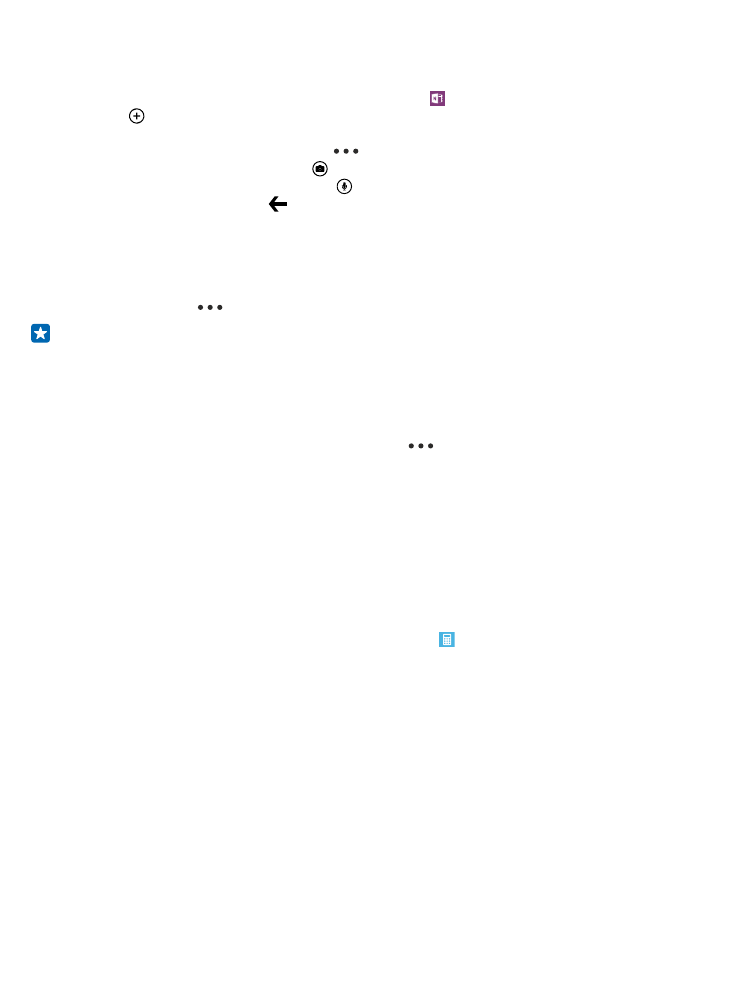
також синхронізувати нотатки зі службою OneDrive, переглядати й редагувати їх за допомогою
OneNote на телефоні, комп’ютері або у браузері в Інтернеті.
1. На стартовому екрані протягніть ліворуч і торкніться OneNote.
2. Торкніться .
3. Введіть текст нотатки.
4. Щоб відформатувати текст, торкніться
> форматувати.
5. Щоб додати зображення, торкніться .
6. Щоб записати звуковий кліп, торкніться .
7. Щоб зберегти зміни, натисніть .
Якщо на телефоні настроєно обліковий запис Microsoft, внесені зміни буде збережено та
синхронізовано зі стандартним блокнотом Особисте (веб) у службі OneDrive. В іншому разі
внесені зміни зберігаються на телефоні.
Надсилання нотатки в електронному листі
Торкніться нотатки та
> поділитися....
Порада: Щоб мати швидкий доступ до важливої нотатки, можна закріпити її на головному
екрані. Торкніться нотатки та утримуйте її, а потім торкніться на початковий екран.